Kako popraviti Nemate dozvolu za spremanje na ovu lokaciju u sustavu Windows

Kada Windows prikaže pogrešku "Nemate dopuštenje za spremanje na ovoj lokaciji", to će vas spriječiti u spremanju datoteka u željene mape.
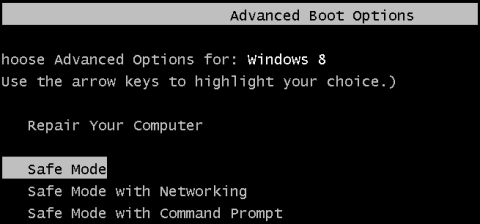
Jedan od najčešćih i jednostavnih načina rješavanja problema je pokretanje računala u sigurnom načinu rada. U prethodnim verzijama Windowsa (kao što su Windows 7, Vista...) lako ste mogli pokrenuti računalo u sigurnom načinu rada pritiskom na tipku F8 tijekom procesa pokretanja.
U sustavu Windows 8, podizanje sustava u sigurnom načinu rada je teže i kompliciranije. Međutim, još uvijek možete postaviti tipku F8 za lakše i jednostavnije pokretanje Windows 8 u sigurnom načinu rada.
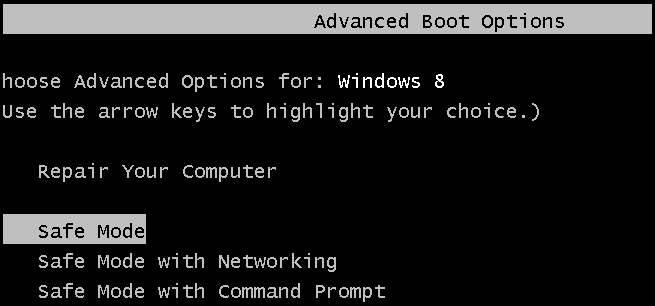
Za postavljanje tipke F8 za pokretanje sustava Windows 8 u sigurnom načinu rada, slijedite korake u nastavku:
Najprije pritisnite kombinaciju tipki Windows + X , zatim odaberite Naredbeni redak (Administrator) .
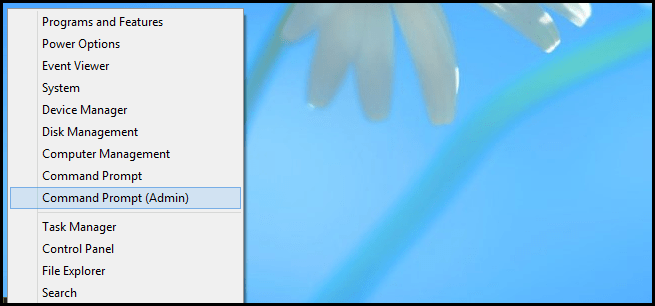
Nakon što se pojavi dijaloški okvir Command Prompt, u prozor unesite naredbeni redak ispod:
bcdedit /set {default} bootmenupolicy legacy
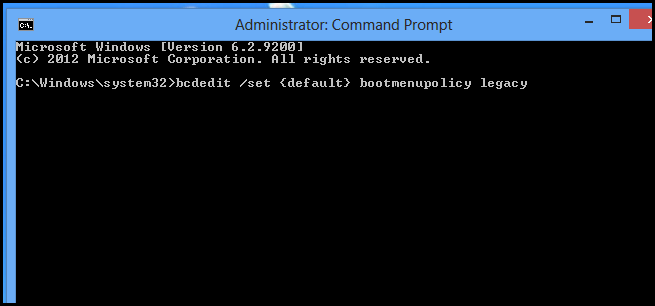
Od sada, svaki put kada ponovno pokrenete računalo, možete pritisnuti tipku F8 da biste otvorili Advanced Boot opciju.
Ako želite normalno ponovno otvoriti izbornik za pokretanje, upotrijebite naredbu ispod:
bcdedit /set {default} bootmenupolicy standard
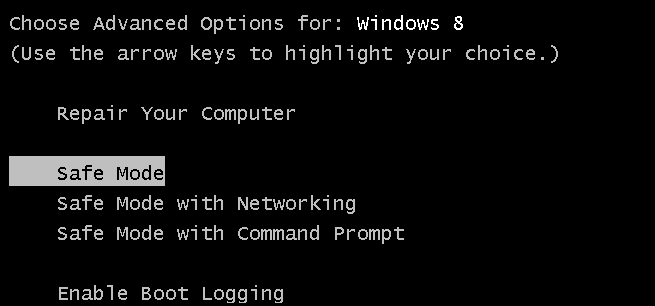
Pogledajte još nekoliko članaka u nastavku:
Pokrenite Windows 7, 8, 10 u sigurnom načinu rada bez tipke F8
Upute za pokretanje sustava Windows 10 u sigurnom načinu rada
Kako koristiti naredbeni redak za upravljanje bežičnim mrežama u sustavu Windows 10?
Sretno!
Kada Windows prikaže pogrešku "Nemate dopuštenje za spremanje na ovoj lokaciji", to će vas spriječiti u spremanju datoteka u željene mape.
Syslog Server važan je dio arsenala IT administratora, osobito kada je riječ o upravljanju zapisima događaja na centraliziranoj lokaciji.
Pogreška 524: Došlo je do isteka vremena je kod HTTP statusa specifičan za Cloudflare koji označava da je veza s poslužiteljem zatvorena zbog isteka vremena.
Šifra pogreške 0x80070570 uobičajena je poruka o pogrešci na računalima, prijenosnim računalima i tabletima s operativnim sustavom Windows 10. Međutim, pojavljuje se i na računalima s operativnim sustavima Windows 8.1, Windows 8, Windows 7 ili starijim.
Pogreška plavog ekrana smrti BSOD PAGE_FAULT_IN_NONPAGED_AREA ili STOP 0x00000050 je pogreška koja se često pojavljuje nakon instaliranja upravljačkog programa hardverskog uređaja ili nakon instaliranja ili ažuriranja novog softvera, au nekim slučajevima uzrok je pogreška zbog oštećene NTFS particije.
Interna pogreška Video Scheduler također je smrtonosna pogreška plavog ekrana, ova se pogreška često pojavljuje na Windows 10 i Windows 8.1. Ovaj članak će vam pokazati neke načine za ispravljanje ove pogreške.
Da biste ubrzali pokretanje sustava Windows 10 i smanjili vrijeme pokretanja, u nastavku su navedeni koraci koje morate slijediti kako biste uklonili Epic iz pokretanja sustava Windows i spriječili pokretanje programa Epic Launcher sa sustavom Windows 10.
Ne biste trebali spremati datoteke na radnu površinu. Postoje bolji načini za pohranu računalnih datoteka i održavanje radne površine urednom. Sljedeći članak pokazat će vam učinkovitija mjesta za spremanje datoteka u sustavu Windows 10.
Bez obzira na razlog, ponekad ćete morati prilagoditi svjetlinu zaslona kako bi odgovarala različitim uvjetima osvjetljenja i namjenama. Ako trebate promatrati detalje slike ili gledati film, morate povećati svjetlinu. Nasuprot tome, možda ćete htjeti smanjiti svjetlinu kako biste zaštitili bateriju prijenosnog računala.
Budi li se vaše računalo nasumično i pojavljuje li se prozor s natpisom "Provjeravam ažuriranja"? Obično je to zbog programa MoUSOCoreWorker.exe - Microsoftovog zadatka koji pomaže u koordinaciji instalacije Windows ažuriranja.








